3- Para editar um gradiente clicamos na opção: "Edit"
· NEW: Sempre que for editar e salvar um novo gradiente, clique em NEW, e digite um novo nome, caso contrário se estará salvando sobre um gradiente já existente, e se isso acontecer, se perderá as configurações originais do mesmo sem poder recuperá-lo.
· Save As: Para usar esta opção, troque o nome do gradiente por um novo nome.
· Rename: Renomear arquivos existentes.
· Delete: Excluir gradientes desta pasta.
· Import: Esta opção permite adicionar gradientes de seu PC para a pasta de Gradientes do PSP.
· Export: Permite salvar e guardar o gradiente em seu PC.
02. Na parte Gradient, temos:
· Fore: A cor que está atualmente no foreground.
· Back: A cor que está atualmente no background.
· Custom: Cores escolhidas na hora da edição.
· Location: Posição de cada marcador
· Opacity: Graduar a opacidade do gradiente de 0 a 100.
·  Meio Ponto: Mostram aonde as cores se misturam entre si.
Meio Ponto: Mostram aonde as cores se misturam entre si.
Nota: Para editar um gradiente com duas ou mais cores, usamos os marcadores, cada marcador adicionado poderá conter diferente cor e localização dentro da linha. Para adicionar um marcador damos um clique embaixo da linha do gradiente.
Para que as cores escolhidas no momento da edição não sejam alteradas na próxima vez que for usar este gradiente deverá usar a opção Custom, caso contrário será ajustada para a cor que esteja configurada no background ou foreground segundo a edição do marcador.
Veja na imagem como reconhecer a localização da cor no marcador:
Para que as cores no gradiente sejam firmes sem nenhuma opacidade, sobrepomos um marcador de cada cor.
Opaco:
Misturado
Transparencias:
Para que o gradiente contenha opacidades, adiciona-se marcadores na linha de transparência, com Location controlaremos a área e em Opacity o grau de opacidade.
Veja um exemplo:
Para eliminar um marcador basta arrastá-lo com o ponteiro do mouse para baixo da caixa.
Desculpem pelo tutorial se não foi bem elaborado, tenho muita dificuldade em explicar algo.

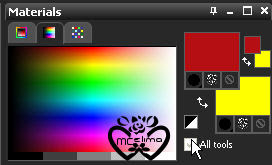















MUITÍSSIMO bem explicado, Parabéns.
ResponderExcluirVi nas imagens uma assinatura da Mcelina, deve ser ela a autora...
ResponderExcluir